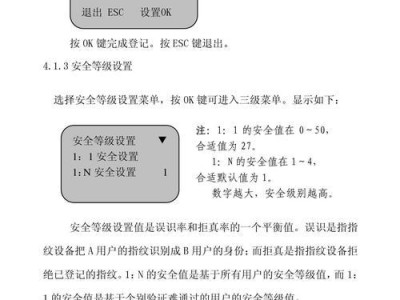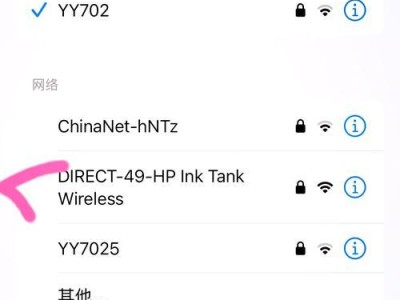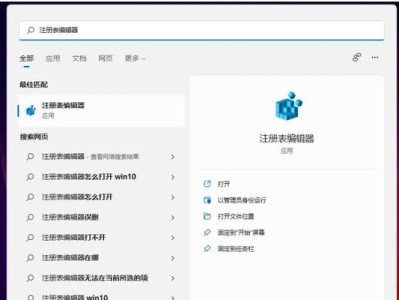随着科技的进步,电脑网络打印机已成为现代办公环境中不可或缺的设备。正确安装电脑网络打印机可以提高工作效率,但对于一些非技术人员来说,这可能是一个挑战。本文将详细介绍电脑网络打印机的安装步骤,帮助读者轻松完成安装过程。
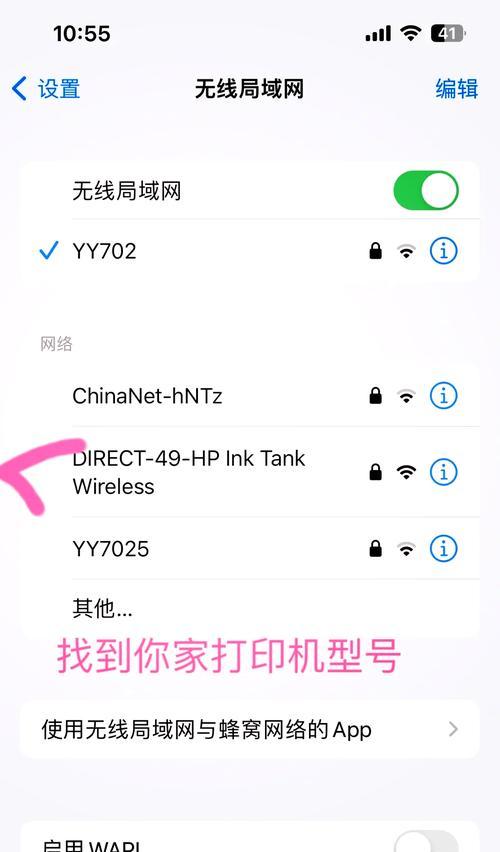
1.确保网络连接正常
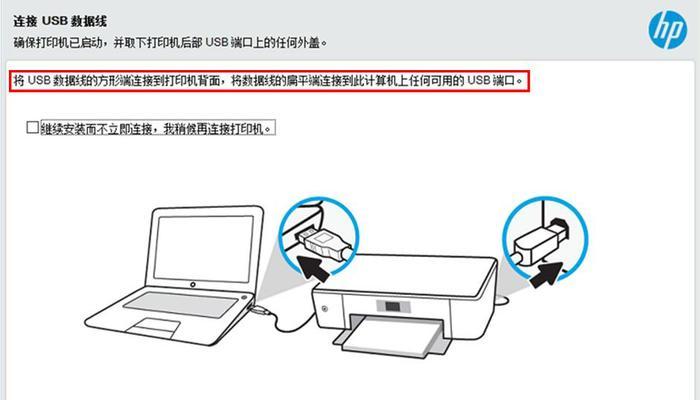
通过查看路由器或交换机的指示灯,确保网络连接正常,以确保打印机能够正常连接到网络。
2.搜索并下载适用于你的操作系统的打印机驱动程序
在打印机制造商的官方网站上搜索并下载适用于你的操作系统的最新驱动程序,以确保兼容性和稳定性。
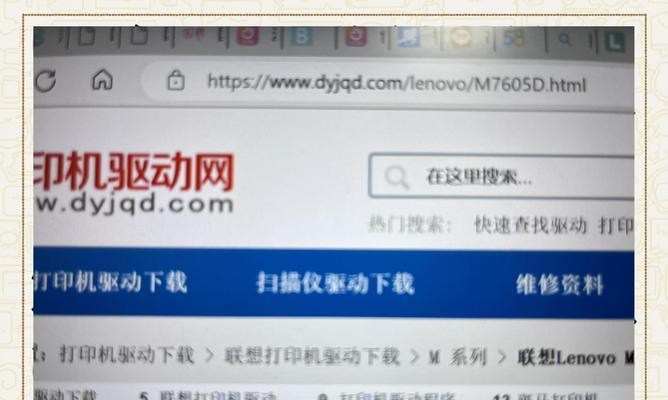
3.运行驱动程序安装程序
双击下载的驱动程序文件,运行安装程序。按照提示完成安装过程,并确保将打印机连接到计算机。
4.连接打印机到局域网
使用网线将打印机连接到路由器或交换机的可用端口,确保网络连接正常。
5.打开控制面板
点击开始菜单,选择控制面板,进入控制面板界面。
6.选择“设备和打印机”
在控制面板界面中,选择“设备和打印机”,进入设备和打印机管理页面。
7.点击“添加打印机”
在设备和打印机管理页面中,点击“添加打印机”按钮,进入添加打印机向导。
8.选择网络打印机
在添加打印机向导中,选择“添加网络、蓝牙或无线打印机”,点击下一步。
9.搜索打印机
在搜索打印机的页面中,等待一段时间,让计算机搜索附近的网络打印机。
10.选择你要安装的打印机
从搜索结果列表中选择你要安装的打印机,点击下一步。
11.完成打印机安装
按照向导提示完成打印机的安装过程,等待安装完成。
12.打印测试页
在安装完成后,向导会提示是否要打印测试页。点击是,打印测试页确认打印机工作正常。
13.配置其他设置
根据需要,配置其他打印机设置,如纸张类型、打印质量等。
14.安装完成后的注意事项
提醒用户遵循打印机使用手册中的指导,确保打印机正常工作并定期进行维护。
15.
通过以上步骤,你已经成功安装了电脑网络打印机。正确安装电脑网络打印机可以提高工作效率,帮助你更好地完成工作任务。如果在安装过程中遇到问题,建议参考打印机制造商提供的用户手册或联系技术支持。